Jūsų maršruto parinktuvas yra jūsų nuoroda į internetą, ir jūs, žinoma, tikitės, kad jis užtikrins tikslią greitį, už kurį sumokėjote.
Man taip tikrai nebuvo, nes mokėjau už planą, kuris man turėtų suteikti 1 gigabitą per sekundę interneto greičio.
Bet aš gaudavau tik apie 800–900 Mbps esant pilnai apkrovai, o stebuklinga 1 Gbps skaičius nepasirodė.
Siekdamas išsiaiškinti, aš atlikau kelis greičio testus skirtingomis bandymo sąlygomis ir apsilankiau vartotojų forumuose, kad gaučiau daugiau atsiliepimų.
Taip pat apsilankiau savo IPT svetainėje ir ieškojau paslėptų plano sąlygų.
Šis vadovas yra šio tyrimo rezultatas, sukurtas tam, kad taip pat galėtumėte sutvarkyti interneto ryšį, jei jis neteikia viso greičio.
Jei per maršruto parinktuvą negaunate viso interneto greičio, įsitikinkite, kad maršruto parinktuvas gali pasiekti tokį greitį, kokį leidžia jūsų planas. Taip pat pabandykite atnaujinti maršrutizatoriaus programinę-aparatinę įrangą.
Kaip veikia „Wi-Fi“ maršrutizatorius?


„Wi-Fi“ maršrutizatorius, priešingai nei įprastas maršrutizatorius, leidžia prisijungti prie interneto belaidžiu būdu.
Tai leidžia tai padaryti naudojant radijo signalą, prie kurio gali prisijungti jūsų telefonas.
Skirtingai nuo radijo, kurio klausotės, „Wi-Fi“ maršruto parinktuvo antenos yra gana mažos ir gali skleisti tik nedidelę didelės radijo transliacijos dalį.
Dėl to „Wi-Fi“ maršrutizatoriaus diapazonas yra gana mažas, palyginti su iki 150 pėdų patalpose arba 300 pėdų lauke.
Yra rimta priežastis, kodėl diapazonai yra atskiri patalpose ir lauke.
Radijo bangos nemėgsta betono ar plieno ir gana lengvai juos sugeria, sumažindamos signalo galią.
Kartu su tuo, kad signalas nėra toks stiprus, ir maža antena, diapazonai patalpose yra riboti.
Išmatuokite gaunamą interneto greitį .
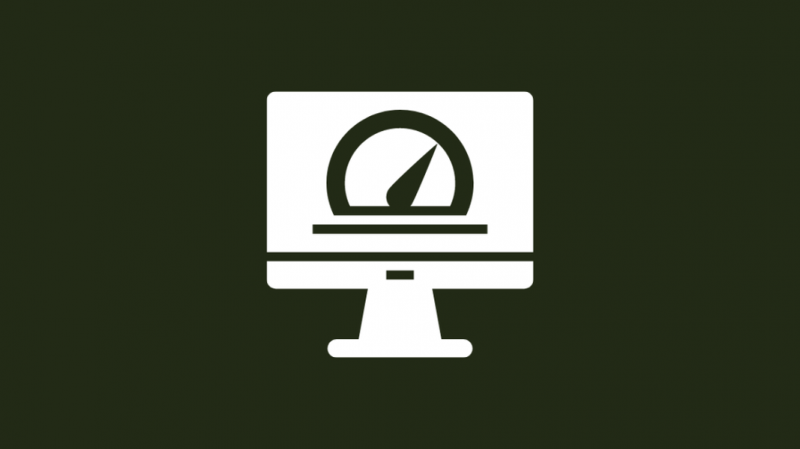
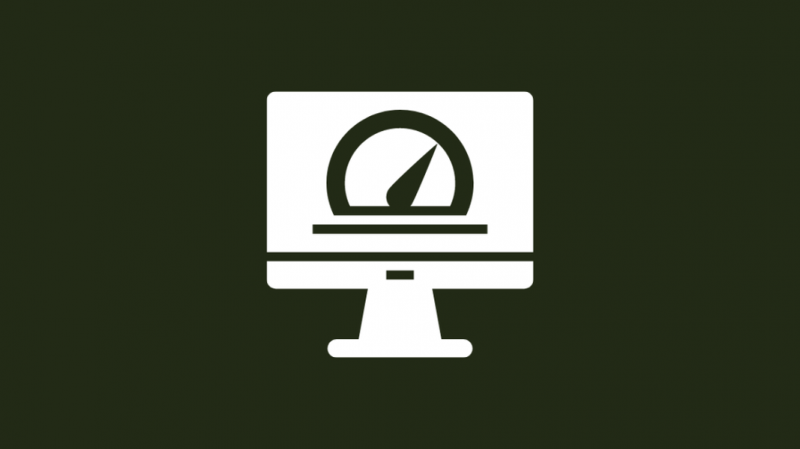
Norėdami įsitikinti, kad interneto ryšys nepasiekia reikiamo greičio, atlikite kelis greičio testus.
Pirma, eikite į fast.com ir išmatuokite interneto greitį bei užsirašykite gaunamą greitį.
Dabar eik į speedtest.net ir ten paleiskite testą.
Atlikę abu testus palyginkite juos su maksimaliu plano greičiu.
Jei šių dviejų skaičių vidurkis yra beveik 80–85% jūsų maksimalaus greičio, jūs gaunate greitį, kurį turėtumėte pasiekti.
Apie tai, kodėl taip yra, kalbėsime kitame skyriuje.
Tačiau jei jūsų greitis yra tikrai lėtas, palyginti su tuo, ką turėtumėte gauti, jį reikia ištirti.
Grąžinti greitį, kurį turėtumėte turėti, yra gana lengva ir bus išsamiau aprašyta trikčių šalinimo skyriuje.
Ar normalu, kad per maršrutizatorių negaunate viso interneto greičio?
Kadangi jūsų IPT aptarnauja tūkstančius žmonių jūsų bendroje vietovėje, užtikrinti didžiausią įmanomą greitį jūsų plane yra beveik neįmanoma ir neapsimoka.
Kiti žmonės taip pat naudojasi ryšio linijomis, kuriomis internetas patenka į jūsų namus, ir dėl to gali susidaryti perkrovos, ypač piko valandomis.
Jei vakarais pastebėjote interneto sulėtėjimą, būtent tai yra priežastis.
Taip pat dėl šios priežasties galite pasiekti didesnį greitį ne piko valandomis, pvz., 3–5 val.
Interneto paslaugų teikėjai visada palaiko paslaugų prieinamumą ir veikimo laiką, prieš suteikdami jums didžiausią greitį vien todėl, kad tai yra finansiškai tvariausias pasirinkimas.
Dėl to jūs negalite visą laiką pasiekti maksimalaus greičio, bet jūs gaunate greitį, artimą tam, kurį leidžia pasiekti jūsų planas.
Patikrinkite, ar jūsų maršrutizatorius gali palaikyti visą jūsų plano interneto greitį
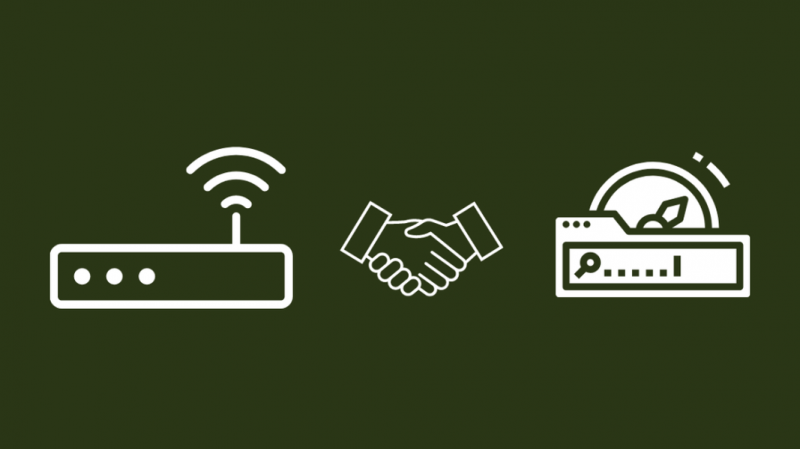
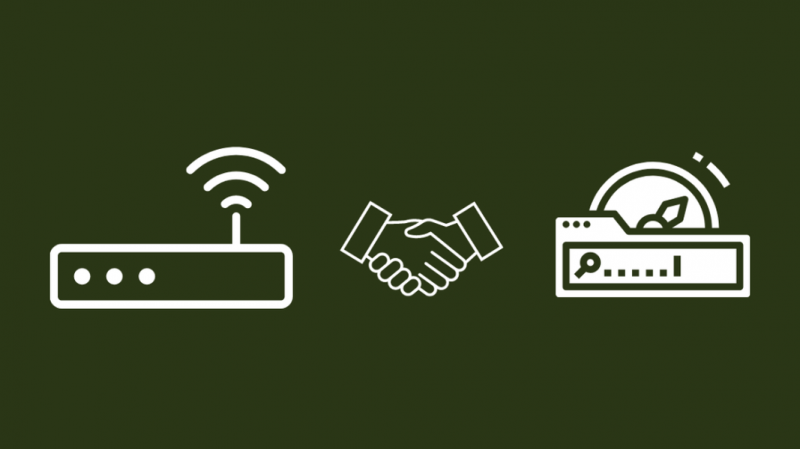
Dažna bet kokio interneto ryšio kliūtis gali būti jūsų naudojamas maršruto parinktuvas.
Nesvarbu, ar tai jums davė jūsų IPT, ar tas, kurį įdiegėte ir nustatėte patys.
Senesni maršruto parinktuvai negali neatsilikti nuo šiandieninio interneto greičio, nes jie nebuvo sukurti tokiam greičiui valdyti.
Taigi pirmiausia įsitikinkite, kad didžiausias galimas maršruto parinktuvo arba modemo greitis yra didesnis nei jūsų interneto planas.
Jums nereikės keisti maršruto parinktuvo, nebent jis tikrai senas, ir visada turėtumėte išlaikyti 200 Mbps skirtumą tarp didžiausio maršruto parinktuvo greičio ir didžiausio plano greičio.
Žinant kada pakeisti modemą arba maršruto parinktuvą yra visiškai kitokia kirminų dėžutė ir priklauso nuo to, kaip naudojate savo įrenginius.
Patikrinkite, ar nėra belaidžių trikdžių
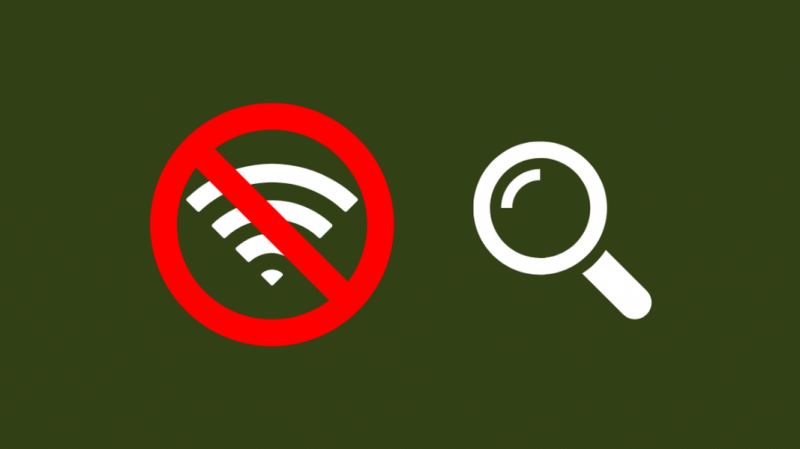
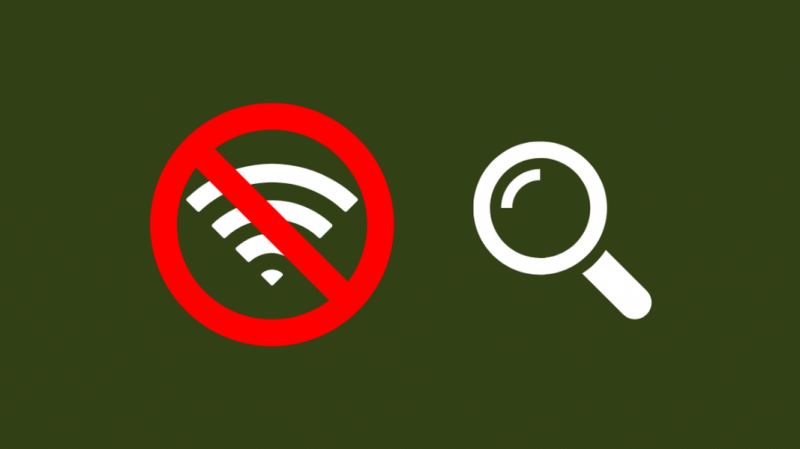
Kitas žinomas lėto greičio net ir turint gerą maršrutizatorių ir interneto planą kaltininkas yra nepageidaujami trukdžiai.
Dideli metaliniai objektai arba betoninės sienos gali trukdyti jūsų „Wi-Fi“ signalui ir prarasti daug signalo galios, todėl jūsų ryšys sulėtėja.
Patikrinkite, ar šalia jūsų ar kelvedžio nėra tokių trukdžių, ir pašalinkite juos.
Arba galite pereiti į vietą, kurioje šie trukdžiai netampa problema.
Atnaujinkite maršrutizatoriaus programinę-aparatinę įrangą
Senesnėje maršruto parinktuvų programinėje įrangoje gali būti klaidų, kurios ištaisomos, kai išleidžiami naujesni naujinimai, ir jei nenorite nuolat atnaujinti maršrutizatoriaus, dabar būtų tinkamas metas tai padaryti.
Tačiau visi maršrutizatoriai turi savo programinės aparatinės įrangos atnaujinimo metodus, todėl skaitykite maršrutizatoriaus vadovą arba vartotojo vadovą arba susisiekite su savo IPT.
Dauguma interneto paslaugų teikėjų siunčia programinės aparatinės įrangos naujinimus jūsų maršrutizatoriams, kad jums nereikėtų jų naujinti rankiniu būdu, tačiau tai yra geras pasirinkimas norint gauti naujinimą.
Pakeiskite „Wi-Fi“ kanalus
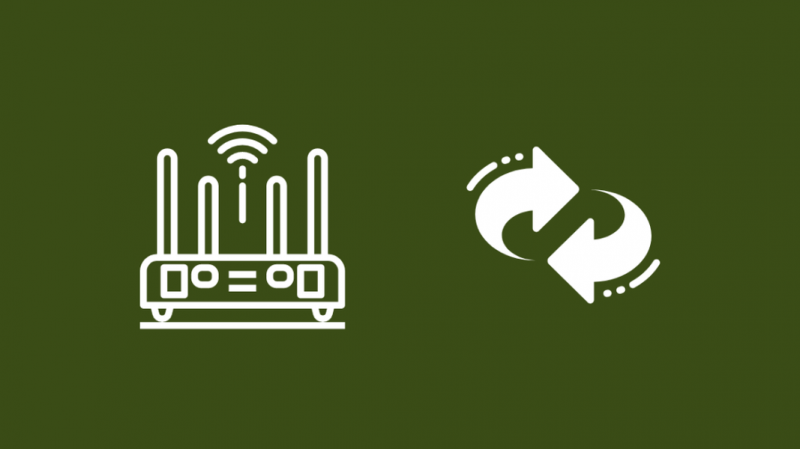
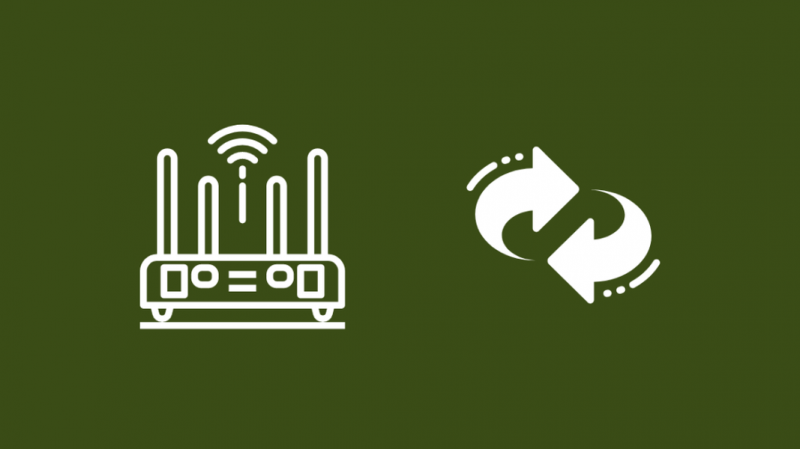
Jei turite dviejų juostų maršruto parinktuvą, turintį prieigą prie 2,4 ir 5 GHz Wi-Fi dažnių juostų, pabandykite pakeisti dažnių juostą, kurioje šiuo metu naudojatės.
Norėdami tai padaryti, turite prisijungti prie maršrutizatoriaus administratoriaus įrankio ir eiti į skyrių „Belaidis ryšys“.
Jei nustatytas automatinis, nustatykite bet kurią iš dviejų juostų ir paspauskite Išsaugoti.
Kai kurie maršrutizatoriai leidžia tai padaryti per maršrutizatoriaus programą.
Pakeitę juostą, kurioje esate, pabandykite dar kartą paleisti aukščiau minėtus greičio testus ir pažiūrėkite, ar jūsų greitis buvo atkurtas.
Patikrinkite, kurios užduotys eikvoja jūsų pralaidumą
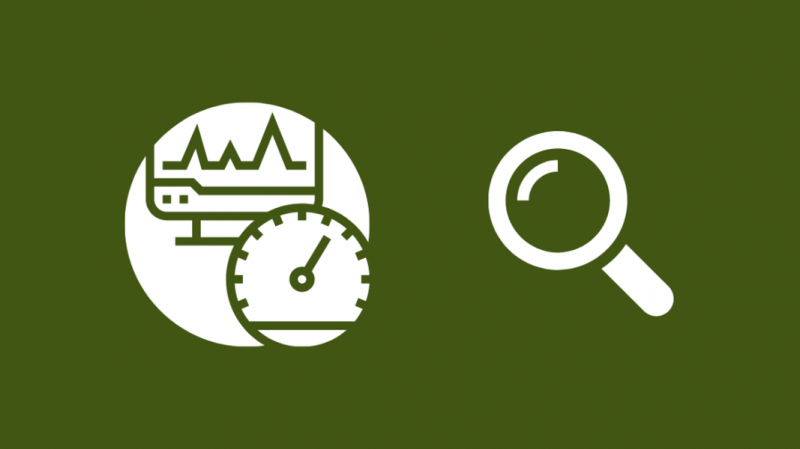
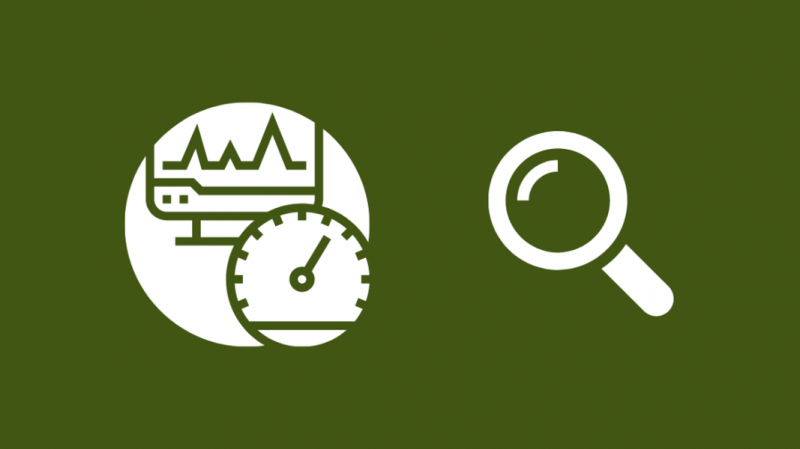
Jei naudojate asmeninį kompiuterį arba „Mac“, galite lengvai nustatyti, kuri programa ar užduotis užima daugiausiai pralaidumo.
Kadangi užduotis užima daugiau pralaidumo, šiuo metu naudojamų ir problemų turinčių programų greitis turės veikti lėtesniu greičiu.
Raskite šias užduotis ir uždarykite jas, jei šiuo metu jų nenaudojate.
Norėdami patikrinti, kurios užduotys „Windows“ naudoja daugiausiai pralaidumo:
- Paspauskite ir palaikykite Ctrl ir Shift.
- Laikydami nuspaudę abu klavišus, paspauskite Esc.
- Kai atsidarys užduočių tvarkyklė, būsite skirtuke Procesai.
- Rūšiuokite užduotį pagal tinklo naudojimą vieną kartą spustelėdami stulpelį Tinklas.
- Kai nustatysite, kuri užduotis užima daugiausiai pralaidumo ir šiuo metu tos programos nenaudojate, užbaikite užduotį.
- Dešiniuoju pelės mygtuku spustelėkite užduotį, kurią norite užbaigti.
- Pasirinkite Baigti užduotį. Neužbaikite užduočių žodžiais „sistema“ arba „sistema“, net jei jos naudoja pralaidumą.
Norėdami stebėti pralaidumą „Mac“:
- Eikite į Programos > Priemonės
- Pasirinkite „Activity Monitor“.
- Eikite į skirtuką Tinklas.
- Spustelėkite Išsiųsti baitai, kad įvertintumėte juos nuo didžiausio iki mažiausio.
- Čia nustatykite programas, kuriose naudojama daugiausia duomenų.
- Uždarykite šias programas, jei jums jų dabar nereikia.
Uždarę programas, kurios sunaudoja daug pralaidumo, dar kartą paleiskite greičio testą, kad sužinotumėte, ar pasiekiate reikiamą greitį.
Pakeiskite tinklo nustatymus
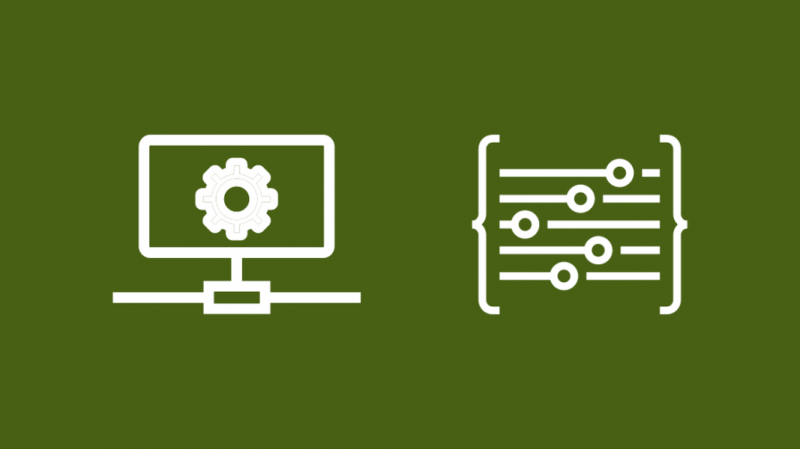
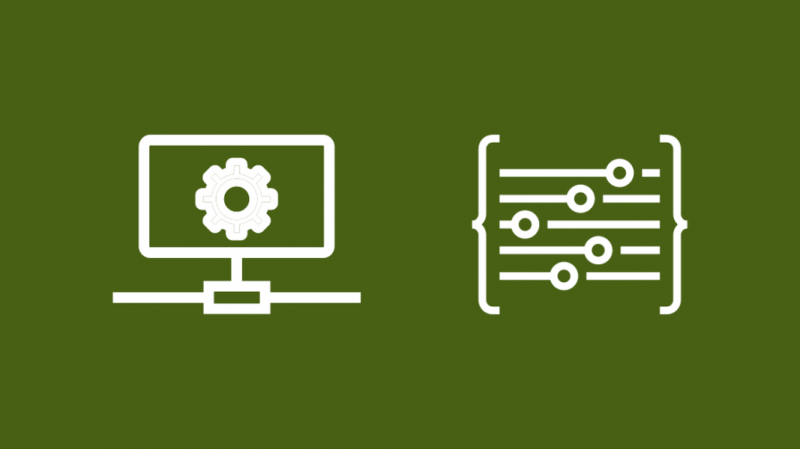
Gali būti, kad greitis yra mažesnis nei numatyta, nes maršruto parinktuvas gali būti sukonfigūruotas neteisingai.
Norėdami tai pakeisti, turėsite dar kartą prisijungti prie maršrutizatoriaus administratoriaus įrankio ir patikrinti ten esančius nustatymus.
Įsitikinkite, kad naudojate WPA2 standartą; Šis standartas yra naujas ir saugesnis ir leidžia jūsų maršruto parinktuvui veikti greičiau.
Naudokite QoS nustatymus, jei juos turite maršrutizatoriuje, kad suteiktumėte pirmenybę įrenginio, su kuriuo kyla problemų, pralaidumui.
Naudodami QoS netgi galite reguliuoti kitus pralaidumo reikalaujančius įrenginius ir neleisti jiems perkrauti jūsų pralaidumo.
Taip pat eikite į DNS nustatymus ir pakeiskite numatytąjį DNS, kurį naudoja jūsų maršrutizatorius.
Naudokite „Google“ 8.8.8.8 arba „Cloudfare“ 1.1.1.1 DNS serverius.
Jie yra patikimesni nei numatytasis DNS ir gali sumažinti kompiuterio ar įrenginio kliūtis.
Susisiekite su palaikymo komanda
Jei nė vienas iš šių trikčių šalinimo veiksmų jums nepadėjo arba proceso metu jums reikia pagalbos, susisiekite su savo IPT arba maršruto parinktuvo gamintojo palaikymo linija.
Jie gali būti konkretesni su pataisymais, kai tiksliai pranešite, kokia yra jūsų problema ir ką bandėte iki šiol, kad ją išspręstumėte.
Jie netgi gali nukreipti jus į naują taisymo kryptį arba išsiųsti techniką, kad patikrintų jūsų ryšį.
Pakeiskite maršruto parinktuvą „Wi-Fi 6“ maršrutizatoriumi


Kai jūsų „Wi-Fi“ maršruto parinktuvas pasiekia tam tikrą amžių, jis pradeda lėtėti.
Nustojate pasiekti greitį, kurį turėtumėte gauti, o pralaidumo reikalavimai auga su kiekviena diena.
Jei jūsų „Wi-Fi“ maršrutizatorius tikrai senas, siūlyčiau naujovinimas į WiFi 6 maršrutizatorių .
„WiFi6“ yra naujausias „Wi-Fi“ standartas, kurio aprėpties pakraščiuose yra didesnis greitis ir kuris gali palaikyti daugiau įrenginių nei bet kada anksčiau be rimtų perkrovos problemų.
Paskutinės mintys
Maršrutizatoriaus padėtis taip pat yra svarbus veiksnys, kai reikia pasiekti geriausią įmanomą greitį.
Patalpinimas ypač svarbus, jei gyvenate 2 aukštų name ; Jūs negalite tiesiog įklijuoti jo į namo kampą ir baigti.
Jei tavo Internetas vis dingsta , naudokite laidinį ryšį ir patikrinkite, ar modemas neperkaista.
Padėkite jį aukštesnėje vietoje, namų centre, be jokių elektros prietaisų, galinčių sukelti trikdžius, pvz., mikrobangų krosnelės.
Be to, kuo dažniau išjunkite WPS savo modeme; WPS yra gana nesaugus, palyginti su įprastu „Wi-Fi“, o diapazonas taip pat yra gana vidutinis.
Taip pat galite mėgautis skaitymu
- Internetas lėtas nešiojamajame kompiuteryje, bet ne telefone: kaip pataisyti per kelias minutes
- Maršrutizatorius atsisakė prisijungti: kaip pataisyti per kelias minutes
- Kokio įkėlimo greičio man reikia norint transliuoti „Twitch“?
- Koks greitis yra 600 Kbps? Ką iš tikrųjų galite padaryti su juo
- Lėtas įkėlimo greitis: kaip pataisyti per kelias sekundes
Dažnai užduodami klausimai
Koks yra didžiausias 5 GHz Wi-Fi greitis?
Teoriškai 5 GHz 802.11n Wi-Fi yra 900 megabitų per sekundę sparta, tačiau realiame pasaulyje tai tik 450 Mbps megabitų per sekundę.
Kiek greitesnis yra „Wi-Fi 6“?
„Wi-Fi 6“ gali leisti iki 10 gigabitų per sekundę greitį.
Tai beveik 3 kartus daugiau nei „Wi-Fi 5“, o greitis yra maždaug 3,5 gigabito per sekundę.
Kaip ištaisyti silpną „Wi-Fi“ signalą?
Norėdami ištaisyti silpną „Wi-Fi“ signalą:
- Naudokite diapazono prailgintuvą.
- Atnaujinkite maršrutizatorių.
- Prisijunkite prie maršrutizatoriaus.
- Pašalinkite kliūtis tarp jūsų ir maršrutizatoriaus.
Ar eternetas yra geresnis nei „Wi-Fi 6“?
Naudojant laidinį ryšį, pvz., Ethernet, visada bus greičiau nei bet kurį šiuolaikinį belaidžio ryšio standartą, nes laidinis ryšys patikimai perduoda duomenis.
Ar trijuostas yra geresnis nei „Wi-Fi 6“?
Trijų juostų maršruto parinktuvai geriausiai tinka naudotojams, kurie turi daug įrenginių, prijungtų prie maršrutizatoriaus, arba vietovėje, kurioje gyvenate, yra daug „Wi-Fi“ tinklų.
